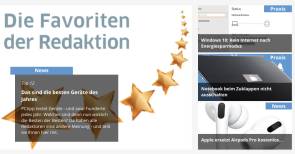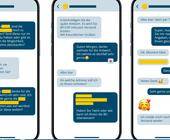Screenshot unter Chrome OS erstellen – so gehts
Screenshot eines Ausschnitts erstellen
- Ctrl+Shift + Funktionstaste alle geöffneten Seiten anzeigen (Bild siehe oben)
Dazu braucht man aber eine recht gelenkige linke Hand. Anschliessend nutzen Sie mit der rechten Hand die Maus, um einen Ausschnitt einer Webseite etc. zu erstellen. - Alternativ: Ctrl+Shift+F5
Screenshots werden automatisch im Download-Ordner gespeichert.
Wenn ein Screenshot erstellt wurde, sehen Sie unten rechts ein Benachrichtigungsfenster «Screenshot erstellt».
Hinweis: Beispielsweise bei unserem Testgerät, einem Convertible Chromebook Spin 713, gibt es keine separaten F-Tasten, sondern nur die Funktionstasten. F5 entspricht z.B. der Alle-geöffneten-Seiten-anzeigen-Funktionstaste.
Wer Snipping Tool verwendet: Leider gibt es das beliebte Screenshot-Tool nicht als Download für Chrome OS.